بازیابی اطلاعات از دست رفته در اندروید (روت شده یا نشده)
برای همه ما این اتفاق افتاده است که بطور اتفاقی همه عکس ها ، ویدئوها و فایل هایمان پاک شده اند . وحشت نکنید! راه هایی برای بازیابی اطلاعات شما چه گوشی خود را روت کرده باشید و یا نه وجود دارد. هیچ چیز دیگری را در دستگاه خود ذخیره نکنید وتا زمانیکه عملیات بازیابی را انجام نداده اید آن را خاموش نکنید. Wi-Fi و اتصالات ۳G / 4G خود را خاموش کنید تا هیچ به روز رسانی خودکاری انجام نپذیرد همیشه اطلاعات خود را قبل از به دست آوردن فرصتی برای بازیابی آنها در اندرویدتان بازنویسی کنید.
بازیابی اطلاعات از دست رفته بر روی آندروید (درصورتیکه گوشی خود را روت نکرده اید)
اگر نمی دانید که روت کردن چیست پس به احتمال زیاد شما گوشی خود را روت نکرده اید.
ابتدا زباله دانی گوشیتان را که فایل های حذف شده را در خود جای میدهد چک کنید قبل از اینکه خالی شود.در مرحله بعدی گوشیتان را به کامپیوتر وصل کنید و یک اپلیکیشن بازیابی فایل را اجرا کنید . با این حال، یک مشکل کوچک وجود دارد: نسخه بستنی حصیری اندروید طبق پروتکل ذخیره سازی انبوه ساخته شده است که باعث میشود حافظه داخلی شما مانند یک درابو فلش عمل کند بنابراین بسیاری از روش های بازیابی تست شده بر روی آن موفقیت آمیز نبوده است. نگران نباشید، چرا که ما برای آن نیز راه حل پیدا کرده ایم.
اگر فایل هایی که شما به دنبال آن هستید بر روی کارت حافظه خود باشد ،می توانید از طریق یک آداپتور میکروکارت SD ، کارت حافظه خود را ازطریق USB وصل کنید. سپس نرم افزار Recuva (در دو نسخه پولی و رایگان) که یک برنامه ای برای بازیابی فایل های از دست رفته است را دانلود کنید . شما همچنین میتوانید از سایر برنامه ها مثل Coolmuster یا Wondershare Dr. Fone استفاده کنید (که نیازمند روت است و برای Mac و PC قابل استفاده میباشد) اما نرم افزار Recuva یک ابزار عالی برای این منظور است که رایگان می باشد.
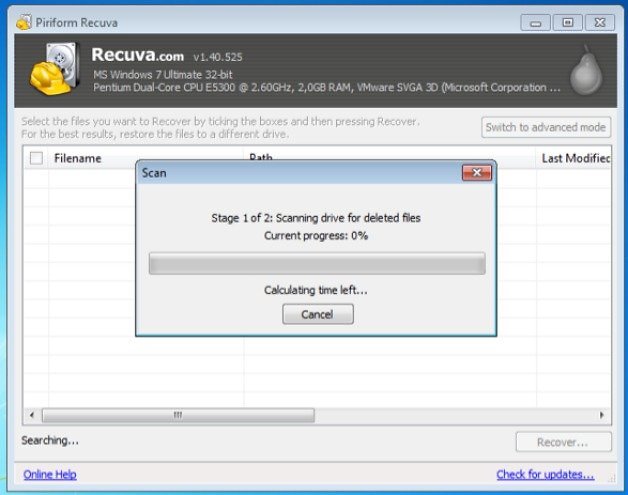
توجه داشته باشید: به طور معمول، برای بسیاری از این برنامه ها برای اینکه کارساز باشند، حافظه شما باید بصورت FAT32، NTFS و یا مشابه آن فرمت شود. اگر فرمت کارت حافظه شما بنا به دلایلی امکان پذیر نبود می توانید یک کپی کامل از محتویات آن به کامپیوترتان انجام دهید، کارت حافظه را دوباره بصورت FAT32 فرمت کنید و سپس فایل های کپی شده را دوباره به آن بازگردانید وادامه ی روند را انجام دهید.
هنگامی که recuva را اجرا می کنید، اولین چیزی که شما باید انجام دهید این است که نوع فایلی را که می خواهید بازیابی کنید لنتخاب کنید مانند: تصاویر، فیلم ها، موسیقی، اسناد و… گزینه ای برای بازگرداندن از یک محل خاص در دسترس است و شما حتی می توانید یک پوشه مخصوص برای این منظور ایجاد کنید تا عملیات بازیابی را از آنجا انجام دهید. توجه داشته باشید که نرم افزار Recuva تنها مکان هایی را که اطلاعات را ازآنجا بازیابی می کند می تواند نشان دهد.مراحل ذکر شده در برنامه را دنبال کنید.
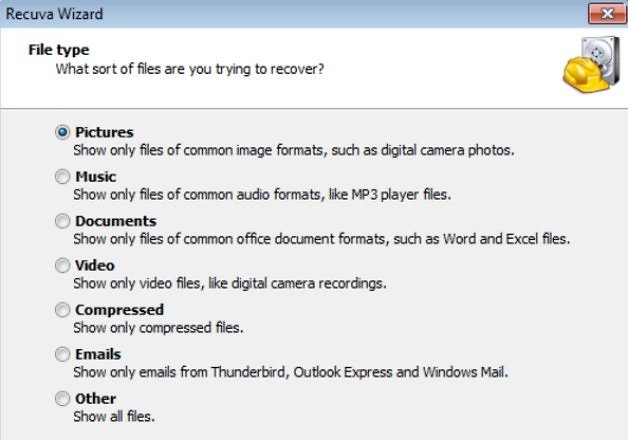
مهم: هنگامی که مراحل بازیابی فایل های حذف شده خود را تمام کردید ، آنها را در یک دستگاه دیگر بغیر از همانی که اطلاعات خود را در آن از دست داده بودید ذخیره کنید.چرا که درغیر اینصورت ممکن است عملیات بازیابی شما با مشکل مواجه شود.بنابراین وقتی فایلهای خود را از گوشی هوشمندتان بازیابی می کنید ابتدا آن ها را روی هارد دیسک کامپیوترتان دخیره کنید و سپس آن ها را انتقال دهید.بصورتی صحیح و امن.
اگر فایلها بر روی حافظه داخلی شما هستند، نگران نباشید: برای آن نیز راه حلی داریم. اگر قبلا گزینه های پیشرفته اندروید خود را فعال نکرده اید مراحل زیر را دنبال کنید: تنظیمات> درباره تلفن> شماره ساخت (یا معادل آن در گوشی تان؛ برای مثال، درگلکسی S5 بدین صورت است: تنظیمات> درباره دستگاه> شماره ساخت) و سپس روی قسمت شماره ساخت ۷بار کلیک کنید.بعد از انجام آن به قسمت تنظیمات> گزینه های پیشرفته بروید وdebugging (اشکال زدایی) USB را فعال کنید. شما هم اکنون می باید قادر به استفاده از یک برنامه مانند Wondershare Dr Fone باشید تا دستگاهتان را اسکن کنید.
بازیابی اطلاعات از دست رفته در آندروید (درصورتیکه گوشی تان روت است)
- Undelete را دانلود کنید.
- نرم افزار بسیار ساده است. اولین کاری که باید انجام دهید این است که حافظه ذخیره سازی دستگاه را که از آن می خواهید اطلاعات خود را بازیابی کنید انتخاب کنید (می توانید حافظه داخلی یا خارجی را انتخاب کنید).
- سپس دستگاه انتخاب شده خود را اسکن کنید.
- این فرایند ممکن است بسته به اندازه حافظه خود و مقدار داده های ذخیره شده در آن بین ۲ تا ۱۰ دقیقه طول بکشد.
- بعد از اتمام لیستی از فایل های بازیابی شده در چندین تب ارائه خواهد شد: فایلها، تصاویر، موسیقی، فیلم ها، اسناد و سایر فایل ها… اطلاعات بازیابی شده به فایل اصلی و مبدا بازمی گردند یعنی جایی که قبل از ،از دست دادن آنها در آنجا سیو شده بودند .
- این گزینه فقط ممکن است تا حدی کارساز باشد (اگر حافظه شما دچار مشکل باشد). در این صورت، مراحل بالایی مربوط به نرم افزار Recuva را دنبال کنید و یا Wondershare یا یکی دیگر از برنامه های بازیابی روت را دنبال کنید.
